Para permitir que o Screens se conecte ao seu PC Linux, você precisará configurá-lo para acesso remoto. Neste guia, mostraremos como habilitar a Área de Trabalho Remota no Ubuntu 22.04. Se você estiver usando uma distribuição Linux diferente, as etapas podem variar — consulte o guia do usuário da sua distribuição para obter instruções específicas.
Importante: Recomendamos usar o Ubuntu 22.04, pois versões mais recentes, como o Ubuntu 24.04 e 24.10, não incluem mais um servidor VNC empacotado, o que pode afetar a compatibilidade.
Habilitar Área de Trabalho Remota
Dependendo da sua distribuição Linux, os detalhes de configuração podem variar, mas a maioria dos ambientes de desktop Linux modernos geralmente fornece um recurso chamado Compartilhamento de Área de Trabalho ou Área de Trabalho Remota.
- Clique nos ícones que estão na extrema direita da barra de menu do sistema e clique em Configurações.
- Na janela Configurações, selecione Compartilhamento e clique no botão de alternância superior para habilitar o serviço.
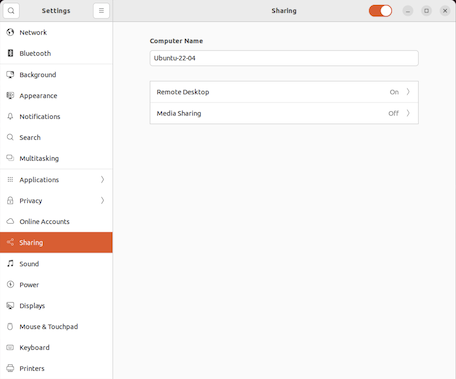
- Clique em Área de Trabalho Remota.
- Habilite Área de Trabalho Remota (clique no botão).
- Selecione Habilitar Protocolo VNC Legado.
- Clique nos 3 pontos e selecione Novas conexões devem solicitar acesso ou Exigir uma senha.
- No campo Senha, digite uma senha ou use a que foi gerada automaticamente. Se você selecionou Exigir uma senha, precisará usar esta senha ao se conectar de Screens.
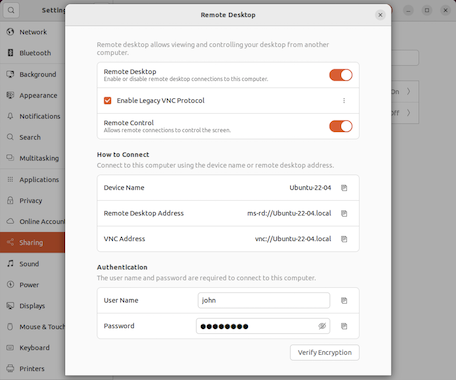
- Em nosso exemplo, o nome do host a ser usado ao criar uma conexão com seu computador em Screens seria Ubuntu-22-04.local (sem o prefixo vnc://).
Opcional: Instalando um Servidor SSH
Instalação do OpenSSH
Para instalar o OpenSSH, abra um terminal e execute os seguintes comandos com permissões de superusuário.
Para distribuições que usam o sistema de gerenciamento de pacotes apt, como Ubuntu, Debian ou Linux Mint
$ sudo apt-get install openssh-server openssh-client Para distribuições que usam o sistema de gerenciamento de pacotes rpm, como Red Hat Enterprise, CentOS ou Fedora
$ yum -y install openssh-server openssh-client Testando a conexão
Antes de prosseguir, use o seguinte comando do Terminal para confirmar se seu servidor OpenSSH está funcionando corretamente.
$ nc -v -z 127.0.0.1 22 Tornando seu computador acessível remotamente
Se você quiser se conectar ao seu computador remotamente, recomendamos usar o Tailscale. Você encontrará instruções detalhadas neste artigo.
Selecionando um monitor
Para selecionar um monitor específico no seu computador, você precisa especificar um número de porta diferente. Você encontrará mais detalhes neste artigo.
Configurar Screens
Depois de terminar, você pode criar uma nova conexão personalizada para se conectar ao seu PC Linux.
